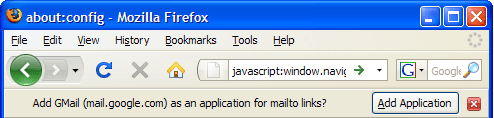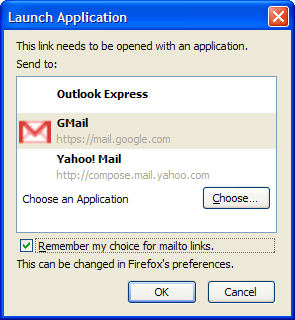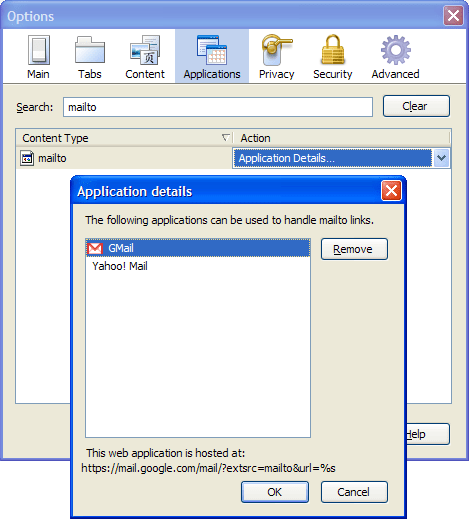Чтобы в Firefox можно было использовать webapps для открытия определенных типов связей, вам не потребуется каких-либо специальных инструментов, сторонних приложений, Greasemonkey скриптов, или расширений. Это означает, что при нажатии на адрес электронной почты, используется стандартный Mailto: почтовый протокол, Firefox сам по себе может запускать Gmail вместо настольных приложений. По умолчанию, Firefox RC 1 приходит только с Yahoo Mail в качестве возможного Mailto: ссылка обработчика, которая не оставляет Gmail пользователям выбора, если вы не знаете, как настроить Gmail вручную. Вот как можно настроить Firefox 3 для использования Gmail в качестве стандартного Mailto: применяя веб обработчик.
Готовы к созданию Gmail?
1.Открыть Gmail в Firefox.
2.В закладке где Gmail загружается, скопировать и вставить следующий фрагмент JavaScript в адресную строку:
javascript:window.navigator.registerProtocolHandler(«mailto»,»https://mail.google.com/a/example.com/mail/?extsrc=mailto&url=%s»,»GMail»)
Если вы являетесь пользователем служб Google, используйте этот код ,чтобы заменить example.com с вашим доменным именем:
javascript:window.navigator.registerProtocolHandler(«mailto»,»https://mail.google.com/a/example.com/mail/?extsrc=mailto&url=%s»,»GMail»)
3.Firefox будет спрашивать разрешение на добавление Gmail по умолчанию у обработчика Mailto. Нажмите кнопку Добавить приложение, как показано на рисунке.
Теперь, если нажать Mailto: ссылку на боковой панели-Lifehacker в Firefox будет спрашивать, какое приложение вы хотите использовать. Выберите Gmail и выберите «Сохранить выбранные настройки для электронной почты Ссылки», чтобы установить постоянные предпочтения.
Если этот трюк не работает для вас, войдите в about:config конфигурации и убедитесь, что network.protocol-handler.external.mailto установлен в значение по умолчанию true .
Чтобы удалить обработчик Gmail,зайдите в меню Инструменты Firefox, выберите «Параметры». (Mac пользователям, перейдите в диалоге настроек.) В закладке Приложения, поиск Mailto. Из выпадающего меню в Mailto обработчика, выберите Приложения Подробная информация, как показано на рисунке. Здесь вы можете выбрать веб-приложение обработчика и удалить его с помощью кнопки.
Зарегистрируйте webapps как ссылку обработчика в новых возможностях Firefox, который имеет большой потенциал использования,для всего, от номера факса и телефона,ссылки в чате,имя приятеля. Настройка Mailto обработчика это только начало.
[note]P.P.S. Если у Вас есть вопросы, желание прокомментировать или поделиться опытом, напишите, пожалуйста, в комментариях ниже.[/note]
 Решение проблемы. Советы Windows. Клуб Windows
Решение проблемы. Советы Windows. Клуб Windows